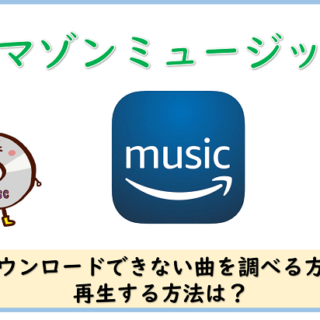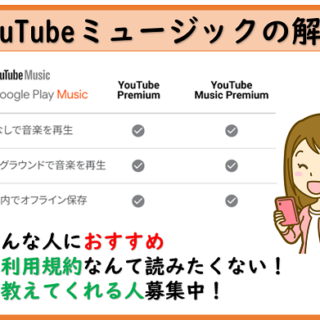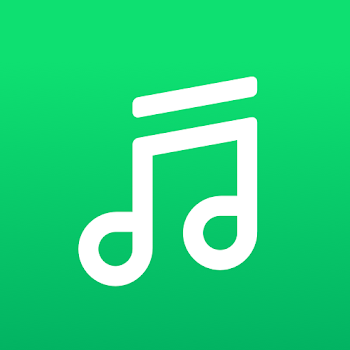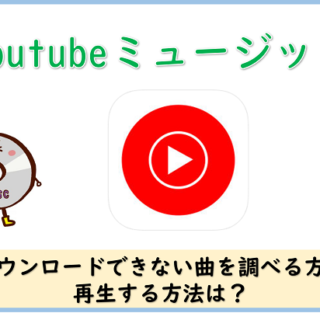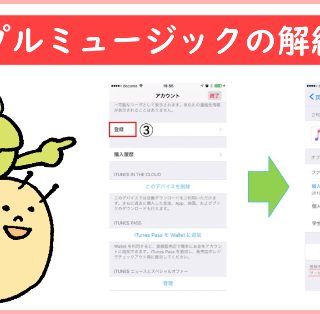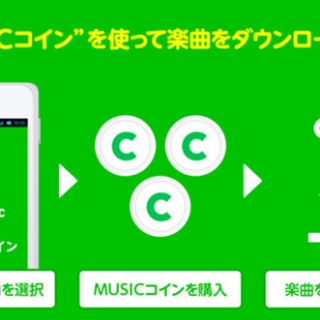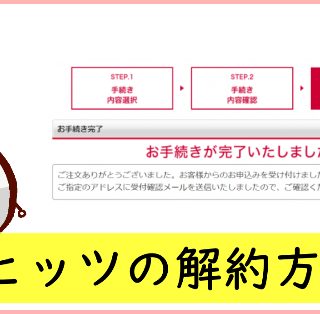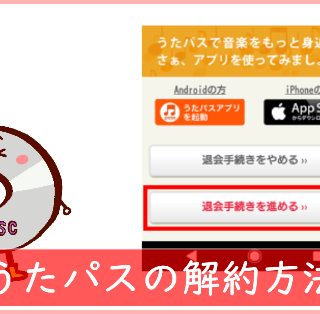YouTubeミュージックでエラーが出たときの対処方法についてお伝えします。
- 再生できない
- つながらない
- アプリが起動しない
このようなエラーが発生するとYouTubeミュージックがきけなくて困ってしまいますよね。
そこで、エラーを解決する方法をまとめていくので、チェックしてみてください。
再生できないエラーで困った時
好きなアーティストが新曲を出てYouTubeにミュージックPVがアップされたって聞いて、早速YouTubeミュージックで聞いてみたいときに突然エラーが出ると困ってしまいますよね。
- 曲をタップしているのに再生が始まらない
- 画面が固まってしまう
- 音楽が始まらない 等々
新曲を楽しみにしていたのに聞けなくなると、「やっぱりYouTubeミュージック使えないな」と他の音楽アプリをダウンロードしなくちゃと、別のアプリを探し始めてしまいます。
でも、これってもったいないですよね。
再生できない時の解決方法
再生できないってときも解決方法は下のようにあります。
- 端末の再起動
- OSのアップデート
- キャッシュの削除
- ネットワーク再接続
- コード類の接続を確認
- アプリの再起動・再インストール
こんな解決方法がありますが、これらの手順は以前の「【不具合】AWAのエラー一覧と解決策《再生できない・通信障害・音楽が聞けないなど》」でも紹介しているので、こちらを参照してみてください。
ネットがつながらない時の解決方法
新曲がきけない時は再生できないだけでなくネットがつながらないってときもあります。
- 再生画面にいっても画面が黒いまま
- 表示画面がくるくると回っている
このように再生しようとしたのに曲が一向に始まらないといったことがあります。
その理由の1つにネットワークの通信障害というものが考えられます。そこで、通信障害の場合の解決策についてご紹介します。
- ブラウザ更新
- キャッシュの削除
- ウィルスソフトの停止
- ルーターから家電を離す
こんな解決方法がありますが、これらの手順は以前の「【不具合】AWAのエラー一覧と解決策《再生できない・通信障害・音楽が聞けないなど》」でも紹介しているので、こちらを参照してみてください。
同時視聴できない不具合
YouTubeミュージックで再生できないトラブルとして、同時視聴できないということを知らない場合です。
他の端末でYouTubeミュージックを再生しているのに、別の端末で再生しようとすると、再生することができないので、この点も気を付けておきましょう。
後のアプリ側に問題がある場合は、端末側で設定変更や再インストールしても直ることがないので、何かおかしいなと思ったらYOUTUBEミュージック公式サイトを確認するようにしましょう。
スポンサーリンク利用端末のエラーで聞けない時
YouTubeミュージックで対応できる端末を利用しているのかもチェックしておきましょう。
| 端末 | 利用可能な端末や内容 |
|---|---|
| モバイル端末 | iPhone、Android携帯、タブレットなど。 |
| ストリーミング端末 |
|
| スマートテレビ |
|
| ゲーム機 |
|
| スマートオーディオ | Chromecast Audio、Google Home YouTubeミュージックアプリのみ |
| ウェブブラウザ |
|
対応端末でも聞けない時
仕様環境には問題場合も端末のトラブルで聞けない時もあります。
例えば、
- クロームキャスト
- グーグルホーム
- ワイヤレスイヤホン・ヘッドホン
などが理由で聞けないことがあるので、トラブルがあった時の対処方法をまとめておきます。
クロームキャストのトラブル
Chromecast Audioを使ってスピーカーでもYouTubeミュージックは楽しめます。
スピーカーから聞ける音楽はスマホから流れる音楽より聞きごたえがありますね!
でも、聞けなくなる時があって、困ってしまうこともありますね。
そんな時は、下の手順でトラブルが解消できないかチェックしてみましょう。
- すべての機器の電源をオフ
- もう1度電源をつけます
- ネットワークにつなぐ
- 端末を同じWi-Fiにつなぐ
- YouTubeミュージックアプリを開く
- 聞きたい音楽を選ぶ
- 再生してキャスト
これで聞けるのかどうかチェックします。
これでも再生できないという場合は、下の内容についてもチェックしてみてください。
- 他の端末でもキャストできないか
- 最新YouTubeミュージックアプリを再インストール
- Chromecast 端末が最新のファームウェアを使用していることを確認
- タイムゾーンの自動設定を無効にして再度有効に
- Wi-Fi ネットワークを削除してから再接続
- YouTubeミュージックアプリを再インストール
グーグルホームのトラブル
Google Home が聞けない時にこんなトラブルがないのか確認してみましょう。
- コンセントが差し込まれているか
- マイクがミュートされていないか
- Google Homeに声をかけたときに上部の LED のドットの輪が回転するか
チェックしてもらって、Google HomeがきけるようになればOKです。
でも、YouTubeミュージックで再生しないで他の音楽アプリで再生してしまうこともありますよね。
そんなときは、違った方法でトラブルがないのかチェックします。
- YouTubeミュージックの音楽プレーヤーをデフォルトに設定する
- Google Homeとログインしているアカウントがあっているか
- 端末とGoogle Homeが同じwi-fi接続されているか
- アプリ・Google Homeの再起動
ワイヤレスイヤホン・ヘッドホン(Bluetooth)
ワイヤレスイヤホンは使いやすいですよね。
でも、Bluetoothがうまく接続されていないことがあって聞けないこともあります。
- 端末のバージョンを最新にアップデート
- アプリのキャッシュを削除
- アプリの再インストール
このように利用する機器が原因で再生できない時もあるので、チェックしましょう。
スポンサーリンク聞けない曲があるトラブル
- Youtubeにある曲が聞けない
このように音楽が聞けないという時があります。
まず、YOUTUBEミュージックには2種類の有料会員プランがあります。
それはYoutube Premium MusicとYouTube Premiumの2種類。
- YouTube Premium Music:音楽のみ
- YouTube Premium:音楽と動画
この2種類で聞ける音楽の数が違うので、Youtube Premium Musicでは聞けない曲もあります。
どんな曲が聞けないの?とか、2つの有料会員の違いって何?っていうことは以前の記事で紹介しているので参考にしてみてください。
参考記事:【事前確認】YouTubeミュージックでダウンロードできない・聞けない曲の調べ方
スポンサーリンク登録できない・解約できないトラブル
YOUTUBEミュージックを解約することができない不具合が発生することもあると思います。
その場合は、以前の記事でYOUTUBEミュージックの解約方法や登録方法を詳しく説明しています。もし解約方法・登録方法に困ってしまった場合は、こちらの記事を参考にしてみてください。
参考記事:【YouTubeミュージックの解約】違約金発生するかを規約で調べてみた《無料期間も》
まとめ
YOUTUBEミュージックで再生できない等のエラーについてご紹介させていただきました。
内容についてはご理解いただけたでしょうか?
最後にもう1度、どのようなトラブルを解決できるのか、おさらいしておきましょう。
- 再生できない
- 繋がらない
- アプリが起動しない
- 登録・解約できない
YOUTUBEミュージックで曲を楽しんでいる・楽しんでみたいと思っていても、予期せぬトラブルは出てきてしまうものです。
でも、今回ご紹介したエラー解決方法さえ知っておけば、トラブルも怖くなくなるのではないでしょうか?
もし、これからYOUTUBEミュージックを試してみようと思っていた人も、これで安心ですね。
登録する前の人も、利用中の人も、再生できないなどのエラーに遭遇してしまったら、今回ご紹介した記事を参考にしてくださいね。